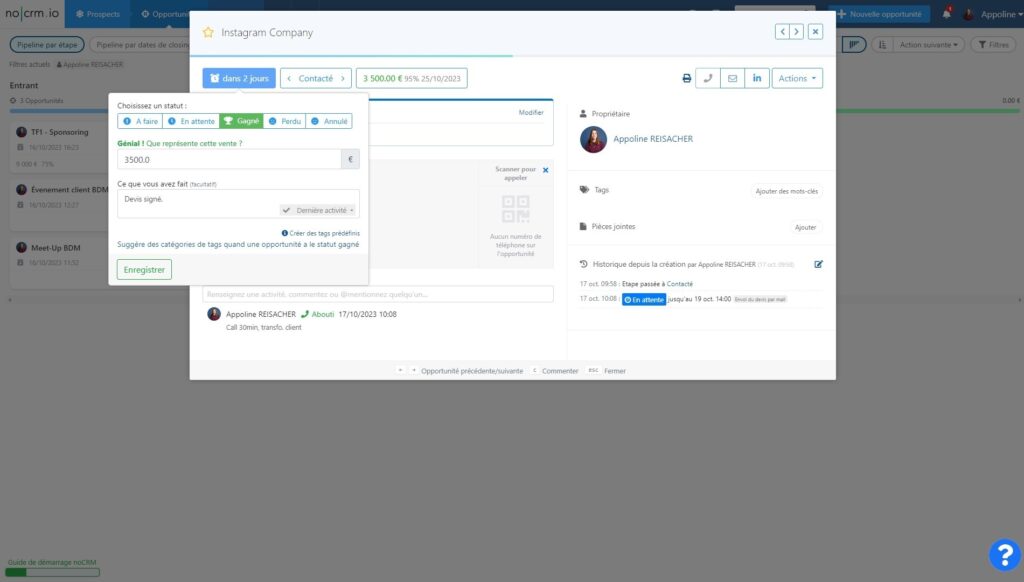Créer une boucle de rappel pour vos opportunités avec noCRM
Découvrez comment intégrer des rappels pour vos opportunités commerciales avec noCRM., en 5 étapes.
1. Accéder au pipeline
Rendez-vous sur le site de noCRM et connectez-vous. Si vous ne disposez pas de compte, vous pouvez bénéficier d’un essai gratuit de 15 jours, sans carte bancaire requise. En vous connectant, vous accédez directement à votre pipeline d’opportunités. Si ce n’est pas le cas, cliquez sur Opportunités situé dans le menu supérieur, puis Vue pipeline. Le pipeline d’opportunités propose une vue d’ensemble des opportunités, classées dans 4 catégories qui correspondent aux étapes de votre processus de vente : Entrant, Contacté, Devis envoyé et Négociation.
Bon à savoir : il est possible de modifier les étapes de pipeline pour l’adapter à votre propre processus. Pour cela : en haut à droite de l’interface, cliquez sur votre nom, puis Panneau d’administration et sélectionnez Étapes de pipeline. Ajoutez des étapes en appuyant sur le bouton Ajouter une étape.
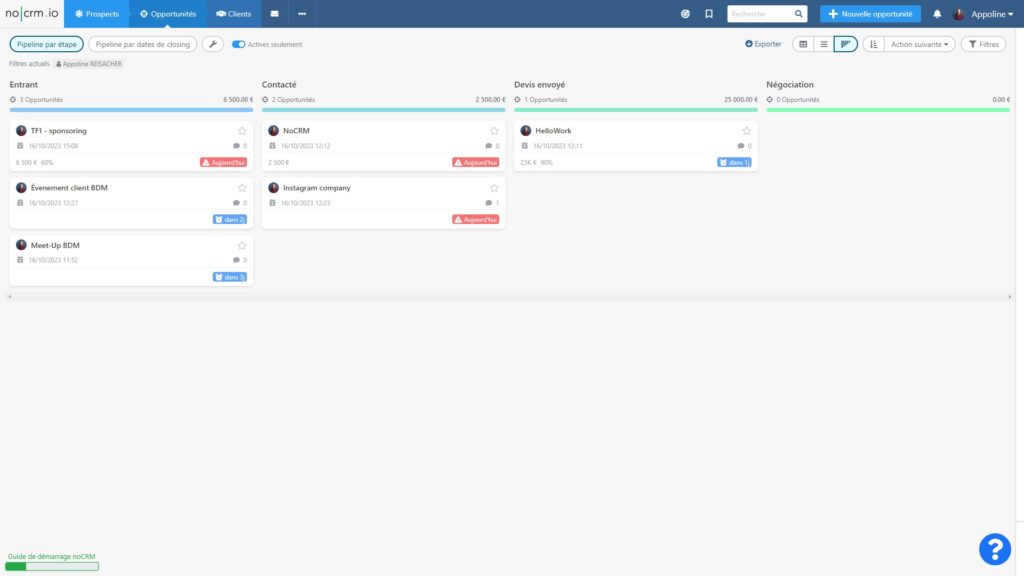
2. Créer une opportunité
Pour ajouter manuellement une opportunité, rendez-vous dans le menu supérieur et cliquez sur le bouton Nouvelle opportunité, situé à droite. Vous pouvez créer une opportunité rapidement, en indiquant uniquement le titre de l’opportunité, ou remplir les différents champs intégrés :
- Titre : renseignez le nom de l’opportunité,
- Description : indiquez les coordonnées de votre contact (prénom, nom, téléphone, email…) ainsi qu’une description de l’opportunité,
- Tags : ajoutez un (ou plusieurs) tag pour organiser et classer vos cartes d’opportunités,
- Étape : indiquez à quelle étape du pipeline se situe votre opportunité (Entrant, Contacté, Devis envoyé, etc.),
- Montant : renseignez le montant du deal,
- Probabilité : inscrivez la probabilité que l’opportunité soit gagnée (en pourcentages),
- Date de closing estimée : notez la date probable à laquelle votre opportunité sera remportée,
- Pièce jointe : ajoutez des pièces jointes à votre carte d’opportunité.
Appuyez ensuite sur Créer l’opportunité pour l’ajouter à votre pipeline. Notez qu’il est possible de personnaliser l’affichage des cartes d’opportunités en cliquant sur l’icône en forme de molette, en dessous du menu principal. Vous pouvez ajouter autant d’opportunités que nécessaire.
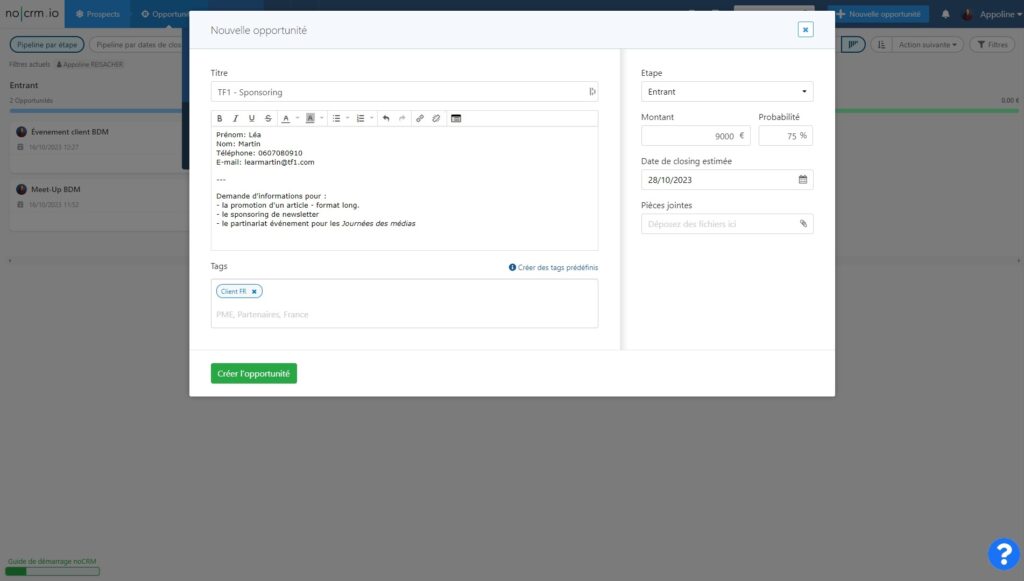
3. Traiter les opportunités
Chaque opportunité intégrée au pipeline dispose d’un statut qui indique son état. Il existe 5 statuts, à savoir :
- 2 statuts dits « actifs » : À faire et En attente
- 3 statuts dits « de clôture » : Gagné, Annulé et Perdu
Dans votre pipeline, repérez les cartes d’opportunités qui bénéficient d’un statut À faire (indiqué en rouge) : cela signifie que vous avez une action à réaliser pour cette opportunité.
Pour identifier rapidement les opportunités à traiter, rendez-vous dans le menu supérieur et choisissez Opportunités, puis À faire. Vous obtenez une vue du pipeline avec les opportunités nécessitant une action uniquement. Pour un aperçu plus détaillé, cliquez sur le Mode étendu, à côté du bouton Exporter. Vous bénéficiez ainsi d’une to-do list des opportunités à traiter, avec la mise à disposition immédiate de toutes les informations nécessaires pour faire avancer le deal.
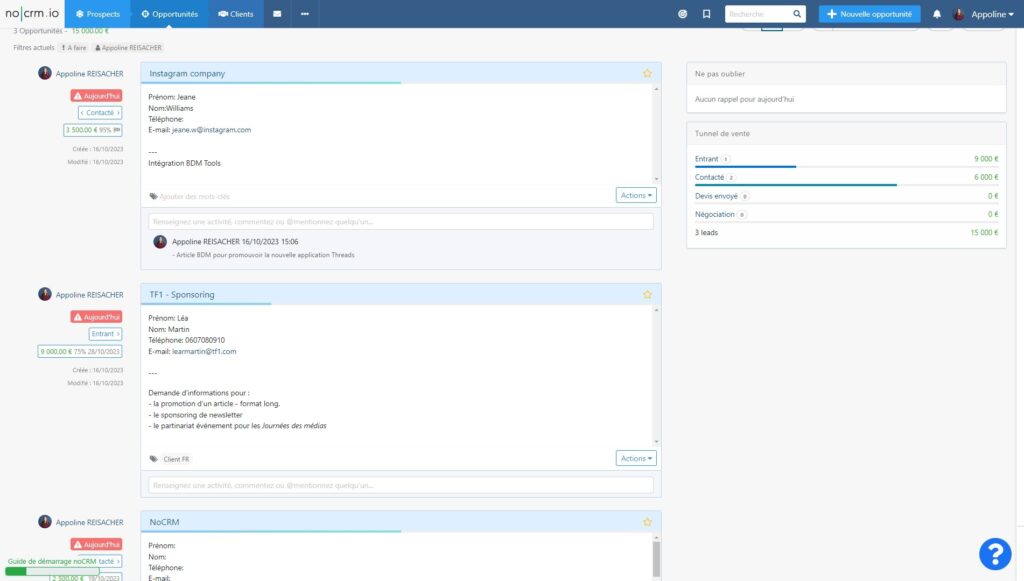
4. Définir un rappel d'opportunité
Lorsque vous avez réalisé toutes les actions liées à une opportunité, il vous faut changer son statut. Pour cela, cliquez sur le libellé en rouge, puis choisissez En attente. Indiquez ensuite une date et une heure de rappel, ainsi que la durée estimée de la tâche, ce qui permettra d’intégrer l’action à votre calendrier (synchronisation possible avec Outlook, Google Agenda, iCal).
Vous pouvez également décrire les actions menées précédemment, et celles que vous devrez effectuer lors de l’échéance. Il est aussi possible d’ajouter des activités effectuées, ou à effectuer prochainement en cliquant sur le bouton Activité, puis en choisissant l’action (appel, email, rendez-vous…). Appuyez ensuite sur Enregistrer.
À noter qu’il est possible de paramétrer les actions présentes dans Activité. Pour cela :
- Dans le menu supérieur, cliquez sur votre nom, puis sur Panneau d’administration,
- Dans l’onglet Processus de vente, choisissez Actions commerciales,
- Cliquez sur Créer une activité, puis indiquez le nom de l’activité, et choisissez une couleur ainsi qu’une icône représentative. Terminez en appuyant sur Enregistrer.
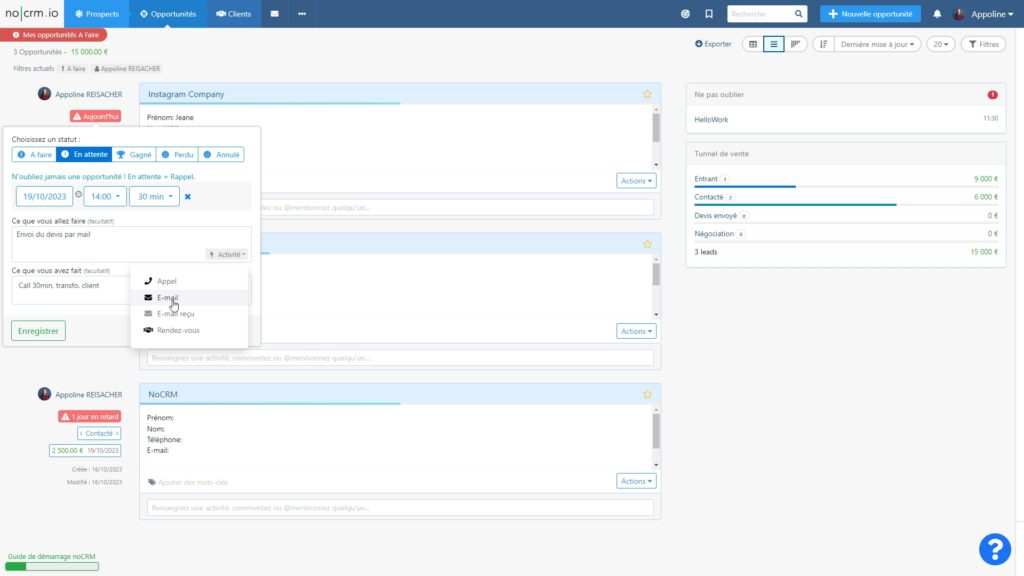
Votre boucle de rappel est créée !
Lorsque vous indiquez un statut En attente à l’opportunité, celle-ci disparaît du pipeline. Elle réapparaitra à la date du rappel, accompagné du libellé À faire. Ensuite, vous pourrez à nouveau traiter l’opportunité, et redéfinir un statut En attente si besoin, et ainsi de suite.
À la fin du processus de vente, vous pouvez clore l’opportunité en choisissant l’un des trois statuts de clôture :
- Gagné : si l’opportunité aboutit à une vente,
- Perdu : si la vente a été remportée par un concurrent,
- Annulé : si la vente n’a finalement pas eu lieu (ni pour vous, ni pour un concurrent).
noCRM propose aussi un dashboard de statistiques qui permet de suivre la performance de votre équipe commerciale. Pour y accéder, rendez-vous dans le menu supérieur et cliquez sur les 3 points de suspension, puis sélectionnez Statistiques.